Έχετε χάσει τα δικαιώματα διαχείρισης στον υπολογιστή σας Windows 10; Εάν πράγματι το έχετε χάσει, ούτε θα μπορείτε να εκτελέσετε κανένα πρόγραμμα ως διαχειριστής στον υπολογιστή σας ούτε θα μπορείτε να κάνετε αλλαγές σε επίπεδο διαχείρισης στον υπολογιστή σας. Απλώς ακολουθήστε αυτές τις εύκολες επιδιορθώσεις και το πρόβλημα δεν θα λυθεί καθόλου.
Fix-1 Εκτελέστε μια εντολή σε ασφαλή λειτουργία
Για αυτό πρέπει να εισέλθουμε σε ασφαλή λειτουργία μέσω περιβάλλοντος ανάκτησης. Ας δούμε πώς να το κάνουμε αυτό.
1. Βεβαιωθείτε ότι ο υπολογιστής σας έχει τερματιστεί πλήρως.
2. Τώρα, πατήστε το κουμπί λειτουργίας για να ξεκινήσετε τον υπολογιστή. Μόλις εμφανιστεί κάτι στην οθόνη (Συνήθως Λογότυπο), πατήστε το κουμπί λειτουργίας και κρατήστε το πατημένο συνεχώς για 5 δευτερόλεπτα, έτσι ώστε να κλείσει δυνατά.
3. Τώρα, επαναλάβετε αυτήν τη διαδικασία, 2 έως 3 φορές μέχρι να φτάσετε σε μια οθόνη αυτόματης επιδιόρθωσης.
4. Τώρα, θα εμφανιστεί ένα μήνυμα που αναφέρει τη διάγνωση του υπολογιστή σας.
Τώρα, στην επόμενη οθόνη κάντε κλικ στο Προχωρημένες επιλογές.
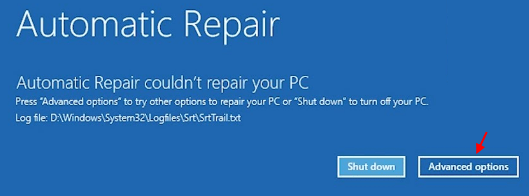
5. Τώρα, κάντε κλικ στο αντιμετώπιση προβλημάτων.
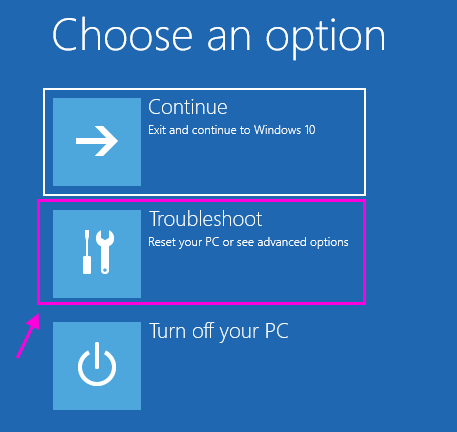
6. Τώρα, κάντε κλικ στο προχωρημένες επιλογές.
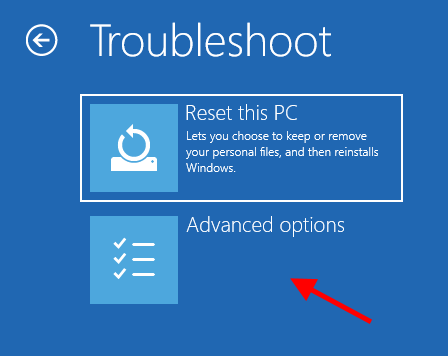
7. Τώρα, κάντε κλικ στο ρυθμίσεις εκκίνησης.
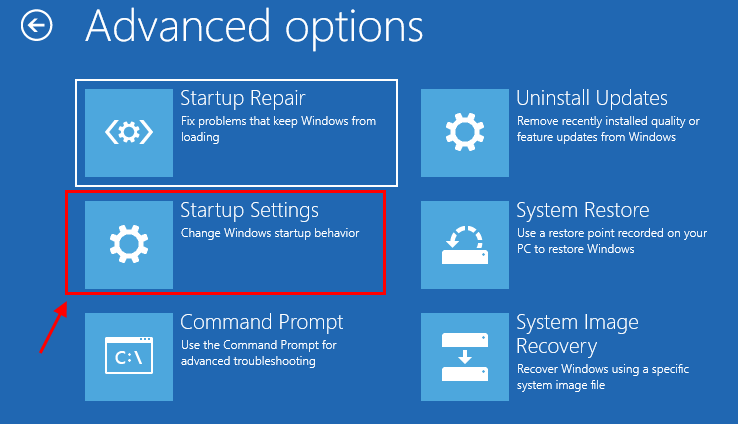
8. Κάντε κλικ στο Επανεκκίνηση.
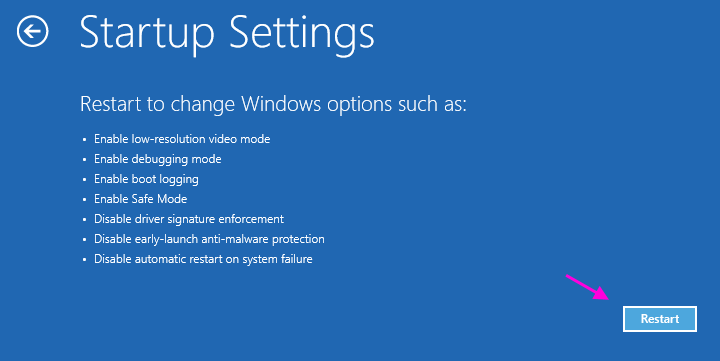
9. Τύπος 4 από το πληκτρολόγιο για επιλογή λειτουργία ασφαλείας.
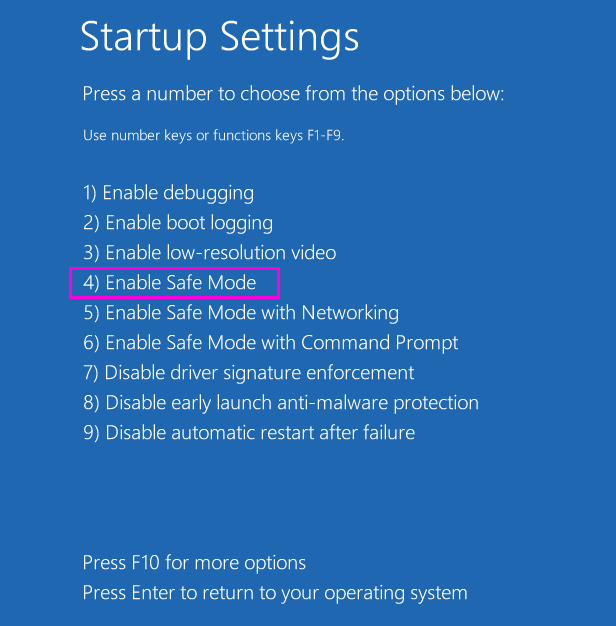
10. Μόλις συνδεθείτε στο σύστημα σε ασφαλή λειτουργία, ανοίξτε τη γραμμή εντολών. Απλώς αναζητήστε το cmd στα πλαίσια αναζήτησης των Windows 10 και κάντε κλικ στο εικονίδιο cmd.
11. Τώρα, εκτελέστε την εντολή που δίνεται παρακάτω στη γραμμή εντολών.
διαχειριστής καθαρού χρήστη / ενεργός: ναι
12. Τώρα, εκτελέστε την εντολή που δίνεται παρακάτω.
net localgroup Administrators type_in_your_username_here / add
13. Κλείστε το παράθυρο cmd και ξεκινήστε τον υπολογιστή σε κανονική λειτουργία και ελέγξτε ξανά.
Fix-2 Τροποποίηση ρυθμίσεων λογαριασμού από το Registry Editor-
1. Αρχικά, πρέπει να ανοίξετε το Ρυθμίσεις.
2. Στη συνέχεια, αποκτήστε πρόσβαση στο "Ενημέρωση και ασφάλεια" Ρυθμίσεις.

3. Μετά από αυτό, κάντε κλικ στο "Ανάκτηση“.
4. Στη συνέχεια, στο "Σύνθετη εκκίνησηΕνότητα, κάντε κλικ στο "Επανεκκίνηση τώρα“.

5. Στη συνέχεια, το βήμα είναι να κάνετε κλικ στο "Αντιμετώπιση προβλημάτων“.
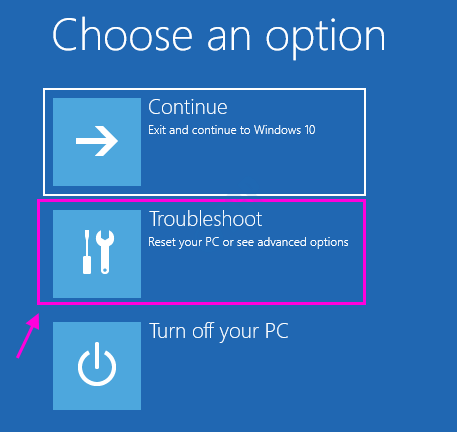
6. Για να δείτε περισσότερες διαθέσιμες επιλογές πρέπει να κάνετε κλικ στο "Προχωρημένες επιλογές“.
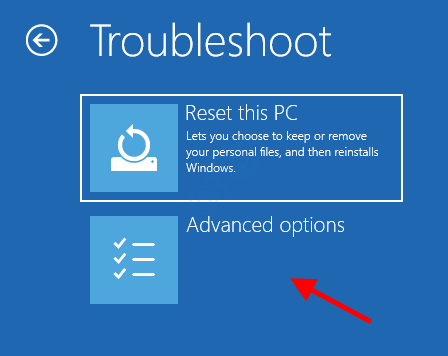
7. Πρέπει να έχετε πρόσβαση στο "Γραμμή εντολών“. Λοιπόν, κάντε κλικ σε αυτό.

8. Βάλτε τον κωδικό πρόσβασης του λογαριασμού σας για να μεταβείτε στο τερματικό CMD. Κάντε κλικ στο "Να συνεχίσει“.

9. Σε Γραμμή εντολών παράθυρο, τύπος ή αντιγραφή-επικόλληση "regeditΚαι χτύπησε Εισαγω για να ανοίξω Επεξεργαστής μητρώου στον υπολογιστή σου.
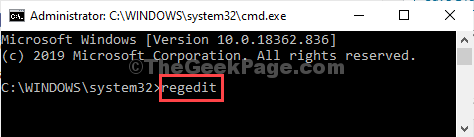
ΣΗΜΕΙΩΣΗ–
Θα πρέπει να δημιουργήσετε ένα αντίγραφο ασφαλείας του μητρώου σας. Μόλις ανοίξετε το Επεξεργαστής μητρώου, πρέπει να κάνετε κλικ στο "Αρχείο"Και μετά στο"ΕξαγωγήΑπό τη γραμμή μενού.
10. Στο Επεξεργαστής μητρώου παράθυρο, επιλέξτε το " HKEY_LOCAL_MACHINEΥποκατάστημα για να το επισημάνετε.
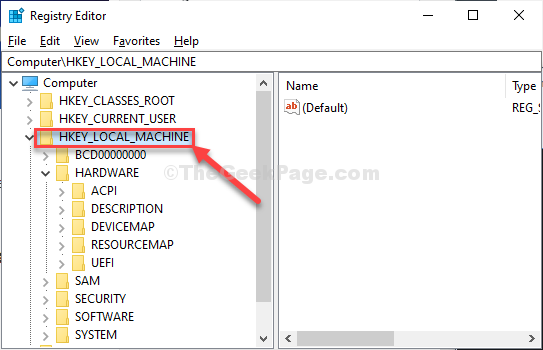
11. Τώρα, κάντε κλικ στο "Αρχείο"Από τη γραμμή μενού και, στη συνέχεια, κάντε κλικ στο"Φόρτωση κυψέλης“.

12. Σε Φόρτωση κυψέλης παράθυρο, μεταβείτε σε αυτήν την τοποθεσία-
ριζική μονάδα δίσκου συστήματος > Παράθυρα > Σύστημα32
13. Στο Σύστημα32 ντοσιέ, διπλό κλικ στο "διαμόρφωση" ντοσιέ.
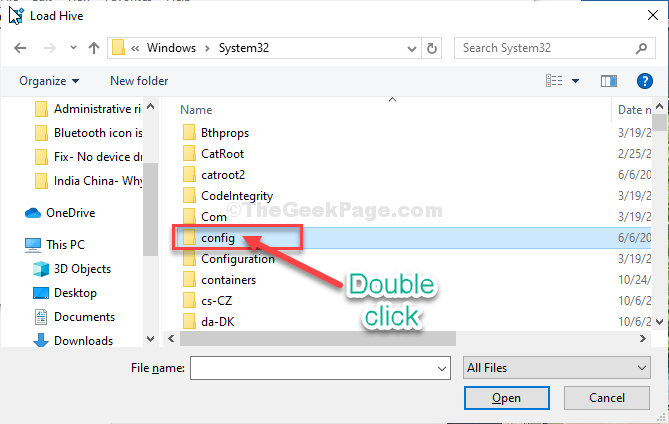
13. Στο Διαμόρφωση φάκελο, μετακινηθείτε προς τα κάτω για να βρείτε και επιλέξτε τοΟ ΣΑΜ" αρχείο.
14. Τώρα, κάντε κλικ στο "ΑνοιξεΓια να φορτώσετε την ομάδα κάτω από τον κλάδο μητρώου*.
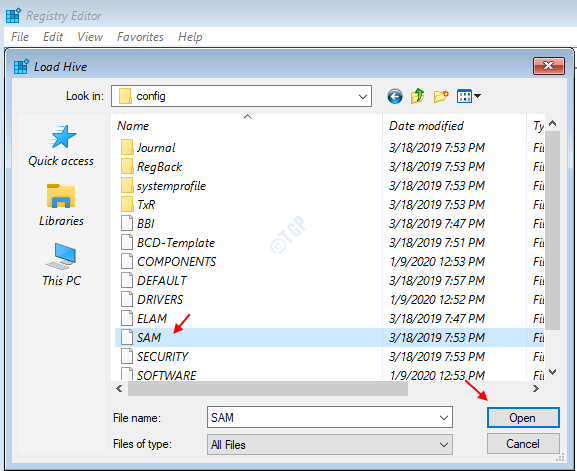
15. Πρέπει να δώσετε ένα όνομα στην κυψέλη.
16. Ονομάστε το κλειδί "REM_SAM“. Κάντε κλικ στο "Εντάξει“.
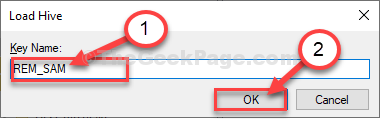
17. Σε Επεξεργαστής μητρώου παράθυρο, στην αριστερή πλευρά, μεταβείτε σε αυτήν την τοποθεσία-
HKEY_LOCAL_MACHINE \ REM_SAM \ SAM \ Domains \ Accounts \ UsersHKEY_LOCAL_MACHINE \ REM_SAM \ SAM \ Domains \ Accounts \ Users \ 000001F40001F4
18. Τώρα, στο ίδιο παράθυρο, στη δεξιά πλευρά, διπλό κλικ επί "φάΔυαδική τιμή για να την τροποποιήσετε.
19. Σε Επεξεργασία δυαδικής τιμής παράθυρο, μεταβείτε στη γραμμή "00000038“.
20. Τοποθετήστε τον κέρσορα στη δεξιά πλευρά του "11"Και πατήστε"Διαγράφω"Από το πληκτρολόγιό σας.
21. Τώρα, πληκτρολογήστε "10Για να αλλάξετε την τιμή.
22. Τέλος, κάντε κλικ στο "ΕντάξειΓια να αποθηκεύσετε τις αλλαγές στον υπολογιστή σας.
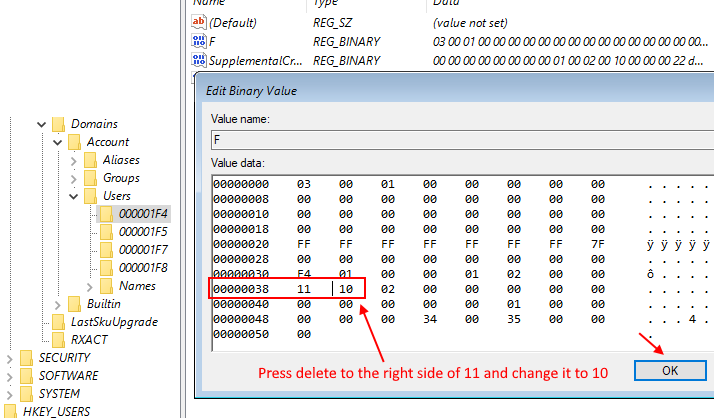
Κλείσε Επεξεργαστής μητρώου παράθυρο.
Κλείσε Γραμμή εντολών παράθυρο.
23. Επιστρέφοντας στο Διάλεξε μια επιλογή παράθυρο, κάντε κλικ στο "Απενεργοποιήστε τον υπολογιστή σαςΓια να το απενεργοποιήσετε.

Ξεκινήστε ξανά τον υπολογιστή σας.
Μετά την επανεκκίνηση του υπολογιστή σας, θα έχετε τα δικαιώματα διαχείρισης πίσω για τον λογαριασμό σας.
Το πρόβλημά σας θα λυθεί.
*ΣΗΜΕΙΩΣΗ–
Προσπαθώντας να ανοίξετε το "Ο ΣΑΜ"Αρχείο μπορεί να δείτε αυτό το μήνυμα σφάλματος"Η διαδικασία δεν μπορεί να αποκτήσει πρόσβαση στο αρχείο που χρησιμοποιείται από άλλη διαδικασία"Ή αυτό"Το αρχείο χρησιμοποιείται“.
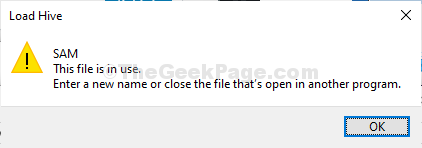
Για να επιλύσετε το ζήτημα ακολουθήστε αυτά τα βήματα-
1. Στο Επεξεργαστής μητρώου παράθυρο, επιλέξτε το " HKEY_LOCAL_MACHINEΥποκατάστημα για να το επισημάνετε.
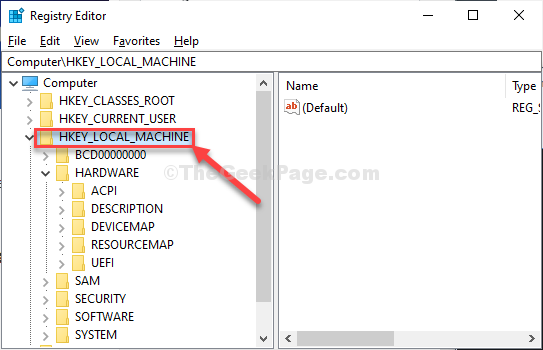
2. Τώρα, κάντε κλικ στο "Αρχείο"Από τη γραμμή μενού και, στη συνέχεια, κάντε κλικ στο"Φόρτωση κυψέλης“.

3. Τώρα, κάντε κλικ στο "Κοιτάξτε μέσα:Για να ανοίξετε το αναπτυσσόμενο μενού.
Αντιμετωπίσατε το πρόβλημα επειδή επιλέγατε το «ΜΠΟΤ (X :)"Μονάδα δίσκου στην οποία λειτουργεί το ίδιο το CMD.
4. Επιλέξτε τη μονάδα root root του υπολογιστή σας. (Για αυτόν τον υπολογιστή είναι "Τοπικός δίσκος (D :)Οδήγηση, συνήθως είναι Τοπικός δίσκος (C :) ) Και μετά κάντε κλικ στο "Ανοιξε“.
5. Τώρα, μετακινηθείτε προς τα κάτω και διπλό κλικστο "Παράθυρα" ντοσιέ.
6. Με τον ίδιο τρόπο, μετακινηθείτε προς τα κάτω και βρείτε το "Σύστημα32Φάκελο για πρόσβαση σε αυτόν.
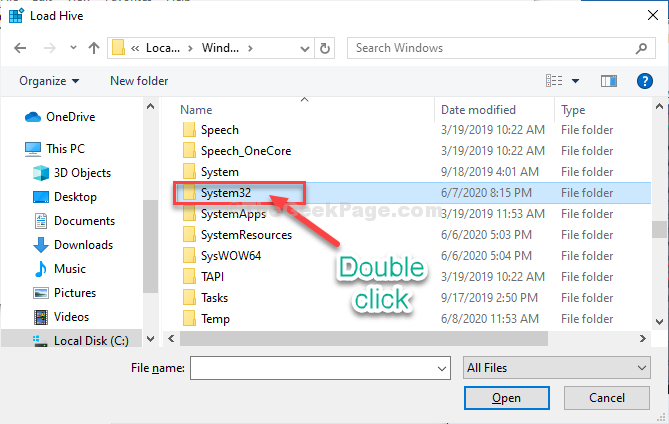
7. Τώρα, διπλό κλικ στο "ΔιαμόρφωσηΦάκελο για πρόσβαση σε αυτόν.
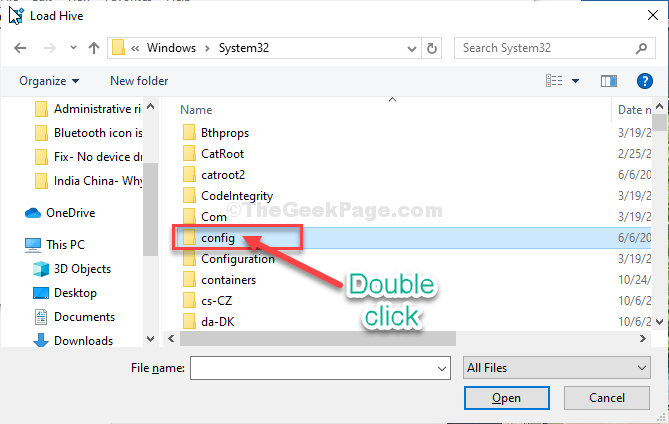
Στη συνέχεια, ακολουθήστε τις υπόλοιπες οδηγίες (από το βήμα-13) για να τροποποιήσετε τη δυαδική τιμή και να επιλύσετε το ζήτημα.


